Vigas
Tratamento de ferros inteligente – Vigas
Neste texto, faremos o lançamento de armadura de flexão positiva inclinada, armadura de costela e estribo variável, em uma viga.
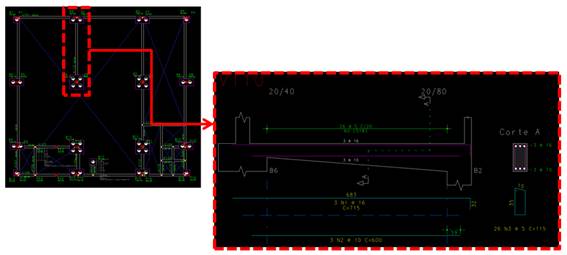
Para qualquer detalhamento, a edição do ferro inteligente não subsitui os seguintes itens que precedem o detalhamento e desenho de armação das vigas:
- Acerto no modelo de grelha: Discretização e espaçamentos da malha;
- Verificar critérios do Grelha-TQS e do Pórtico-TQS, e também os critérios do CAD/Vigas;
- Editor de esforços: acertos de quantitativos e comprimentos.
No nosso exemplo, a edição final da viga ficará dessa forma:
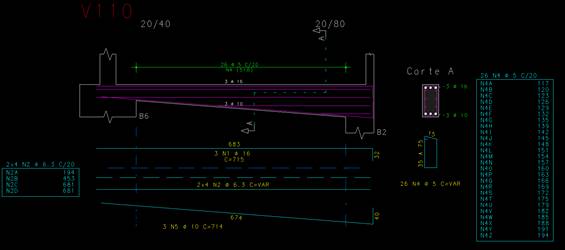
Inserção da armação de flexão positiva:
Nessa viga, teremos que apagar a posição N2, armação positiva da viga, para lançarmos uma inclinada.
E a armação deverá ficar da seguinte forma:
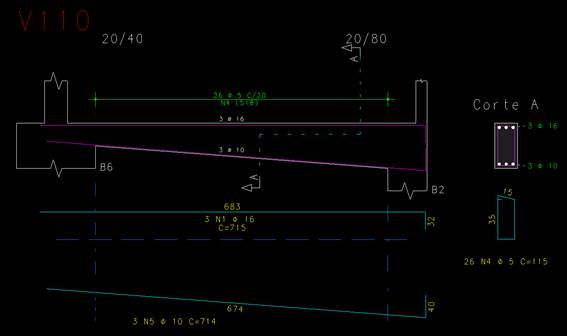
A armação a ser inserida será de 3 bitolas de 10mm, portanto é preciso configurar dentro da barra de ferramentas: “Dados comuns de ferros”:

Como se trata de um ferro genérico, primeiramente, é preciso desenhar a linha do ferro.
Esse desenho poderá ser manual, com o comando de “Linha Múltipla”, ou com o comando “Desenhar Linha” da barra de ferramentas “Linhas de ferro”:

Para o lançamento, o cursor deverá chegar próximo das faces que o ferro estará, e clicando com o botão do mouse para cada trecho, e ao fazer o trecho do apoio esquerdo, que não terá dobra, aperta a tecla”u” para que ele volte a última linha feita (sem sair do comando):
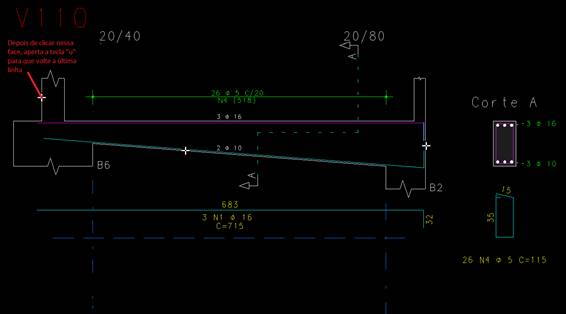
É recomendado que esse lançamento seja feito com a ortogonal desligada.
Veja que a linha será desenhada dentro da seção, vamos mover para a posição correta, com o comando de mover,  :
:
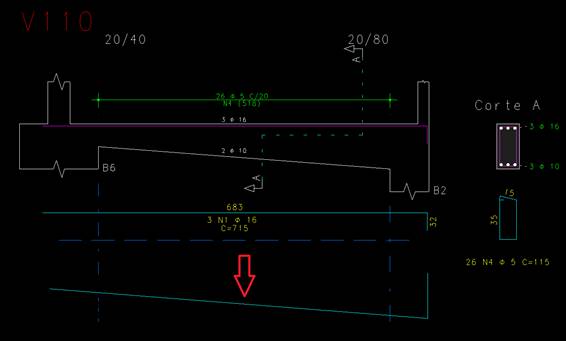
O próximo passo é transformar essa linha em ferro. Para isso, será utilizado o comando “Transformar em ferro” na barra de ferramentas “Linhas de ferro”:
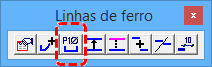
Dê o comando e depois clique sobre a linha para selecioná-la:
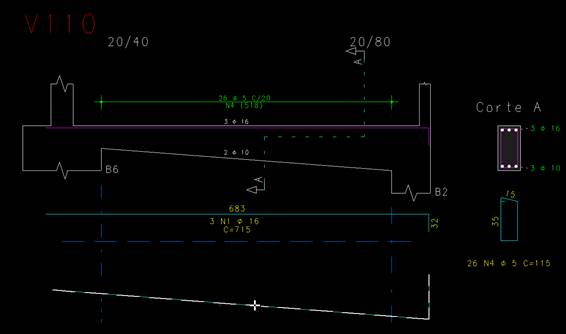
E posicione o texto do ferro:
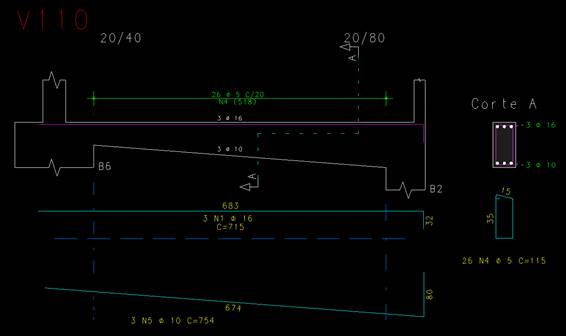
Podemos fazer o acerto da dobra, de 40cm no apoio direito (B2), selecionando o ferro e depois no “quadradinho” da dobra, direcionando o mouse para a direção que será alterado o comprimento e digitando o valor de 40:
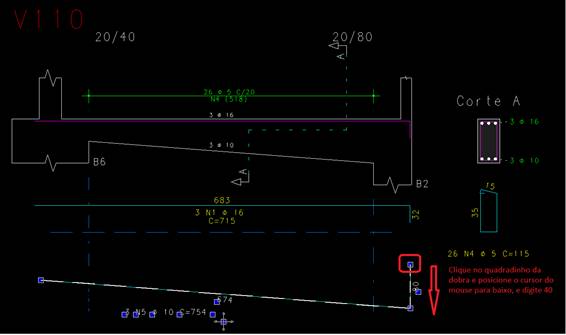
Ficará dessa forma:
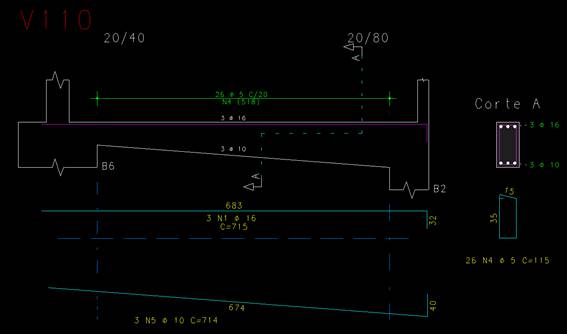
Outro ajuste a ser feito, é colocar o ferro dentro da seção longitudinal.
O comando que será utilizado será de “Duplicar ferro”, na barra de ferramentas “Linhas de ferro”:

Dê o comando, selecione o ferro e posicione dentro da seção:
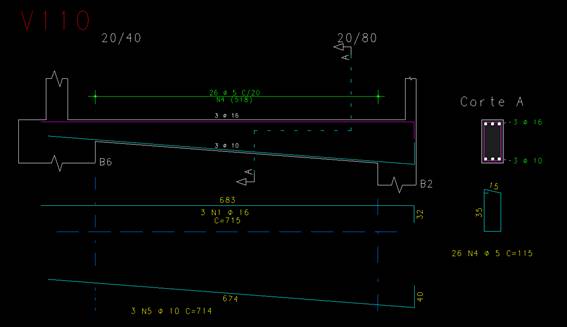
É possível também alterar o nível do ferro representado dentro da seção, pois muitas vezes acabam sendo mais finos na plotagem.
Para isso, clique duas vezes sobre a linha (interna ou externa) e na aba “Linha”, selecione a linha que representa o interno da seção, e altere o nível, nesse caso, será 239:
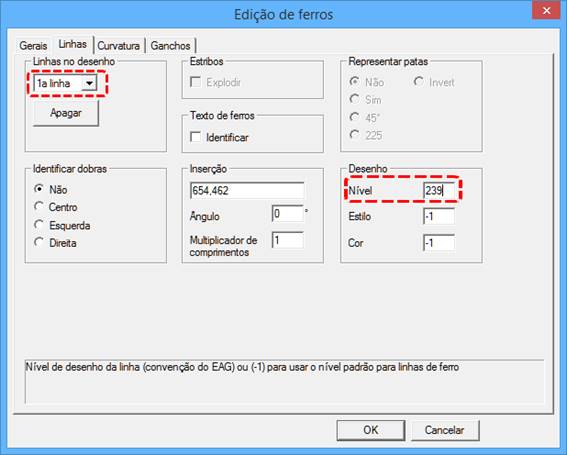
Também poderá fazer qualquer outra alteração, pois são tratadas como linhas separadas.
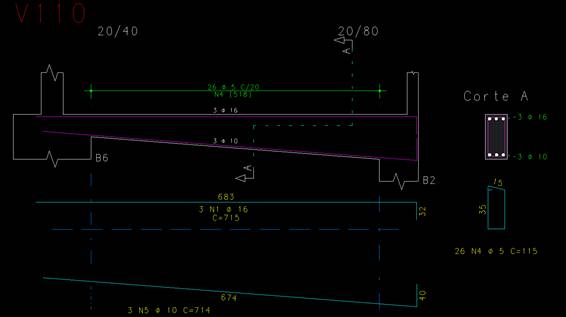
Inserção da armação de costela (armadura lateral) variável:
O lançamento do ferro de costela será ferro reto e o que mudará é a faixa de distribuição variável.
Lançamos então o ferro reto, com bitola de 6.3mm e espaçamento de 20cm (apenas para conseguirmos lançar a faixa) e duplicamos o ferro para dentro da seção (comando “Duplicar ferro“):
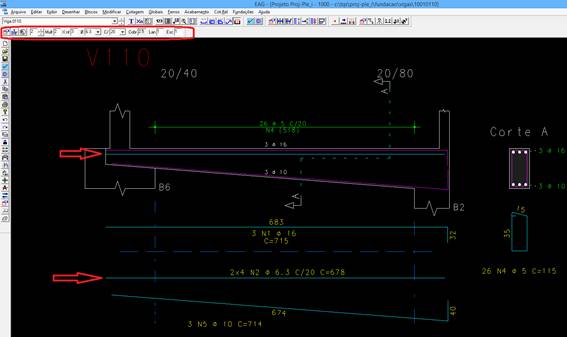
Outro item importe, é termos o contorno onde será distribuído o ferro. Para isso, precisaremos colocar uma linha auxiliar, que depois deverá ser apagada, para conseguirmos fazer o lançamento.
Nesse exemplo, faremos a continuidade da linha inclinada e o limite do ferro no apoio esquerdo:
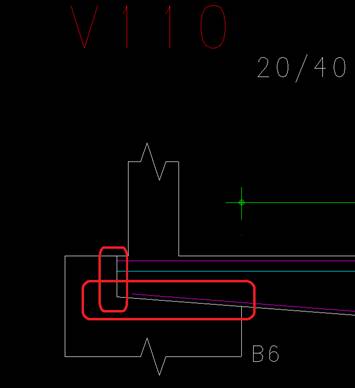
Feito isso, lançaremos a faixa variável.
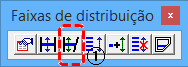
1 – Acione o comando “Faixa Variável” na barra de ferramentas “Faixas de distribuição”.
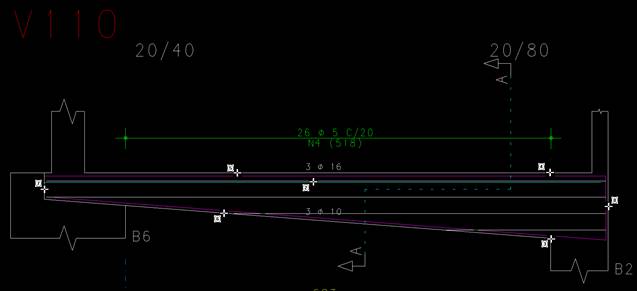
2 – Selecione o ferro duplicado dentro da seção;
3 e 4 – Clique nos pontos inicial e final da faixa;
5, 6, 7 e 8 – Selecione as linhas de contorno, e veja que depois de selecionado, aparecerão os ferros variáveis, já dentro da seção, para confirmar clique com o botão direito do mouse e posicione a faixa.
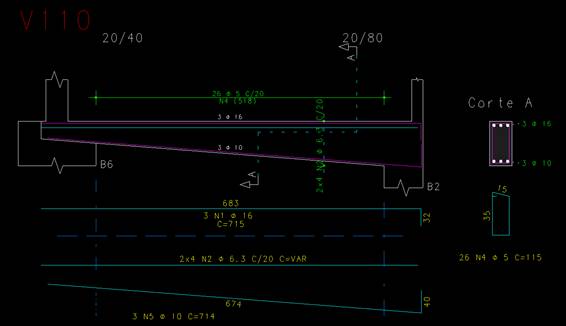
Por se tratar da armação de costela de vigas, a faixa com os dados não precisará existir. Para eliminar, clique duas vezes no ferro e na aba “Faixa”, clique em “Apagar”. Ainda dentro da edição do ferro vamos retirar a visualização do espaçamento da aba “Gerais”:
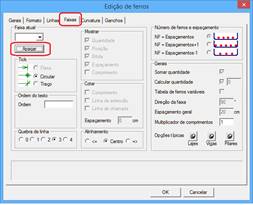
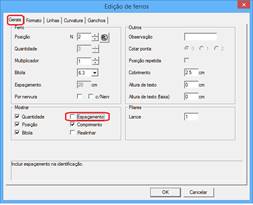
Lembrando que a costela sempre terá um ferro em cada lateral, teremos que ilustrar os dois ferros. Para isso, mais uma vez, vamos duplicar o ferro e colocar logo acima do original, além disso, mudaremos o estilo para que fique tracejado:
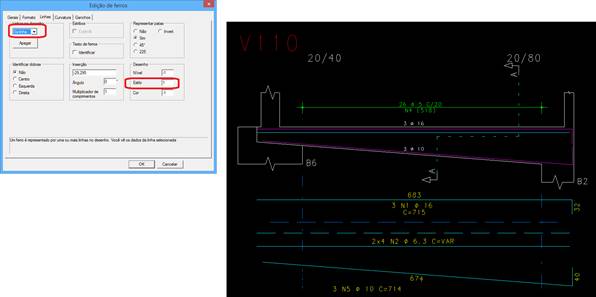
Para finalizar, a representação da costela interna deverá estar no nível 239 e a distribuição dos ferros na seção longitudinal deverá ser feita manualmente, utilizando o comando de linha, no nível para 239. As linhas auxiliares deverão ser apagadas e inserir no corte a distribuição da costela e extrair a tabela de ferros variáveis na barra de ferramentas “Faixas de distribuição”:
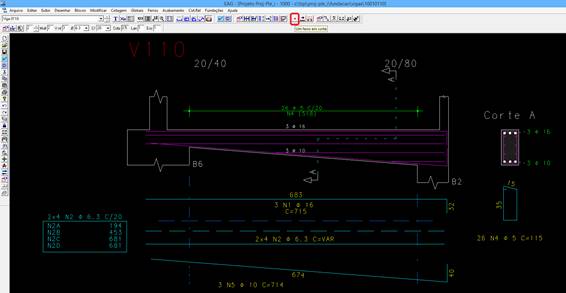
Inserção do estribo para seção variável:
Essa alteração é bem simples, basta clicar duas vezes no estribo, para entrar nos dados do estribo, e na aba Formato, coloque a variação, que neste exemplo será na altura:
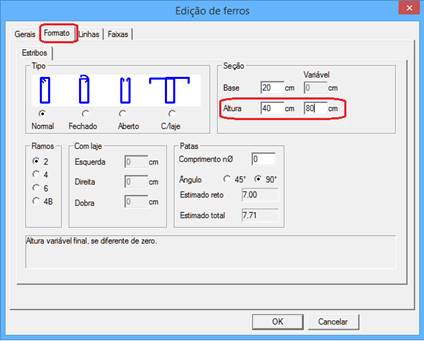
E já na seção transversal, aparecerá a variação e também podemos ter a tabela com os comprimentos variáveis:
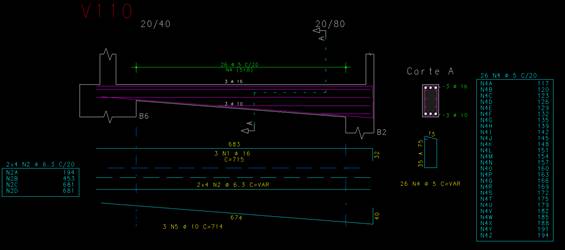
Lidiane Faccio de Faveri
Suporte TQS
